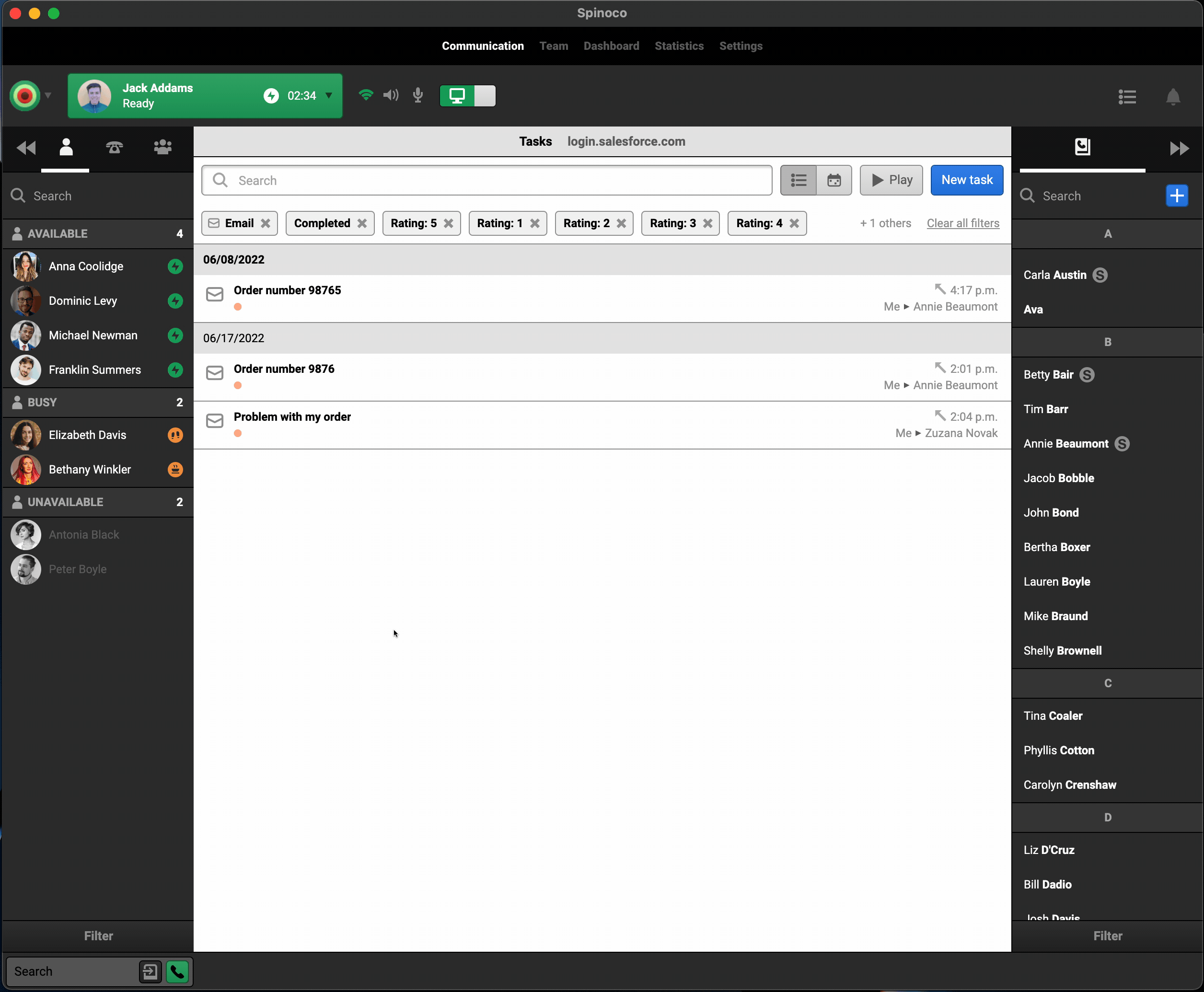Pokud si chcete prohlédnout konkrétní úkoly (ať už se jedná o hovory nebo e-maily), které obdržely zpětnou vazbu, můžete tak učinit přímo ve Spinoco. Filtrování úkolů se zpětnou vazbou je velmi jednoduché; podíváme se, jak na to.
Začněte "s čistým stolem" a stiskněte tlačítko Zrušit všechny filtry v horní části obrazovky Úkolů. Poté klikněte na lištu Hledat a Více možností filtrování, kde nastavíte filtr pro úkoly.
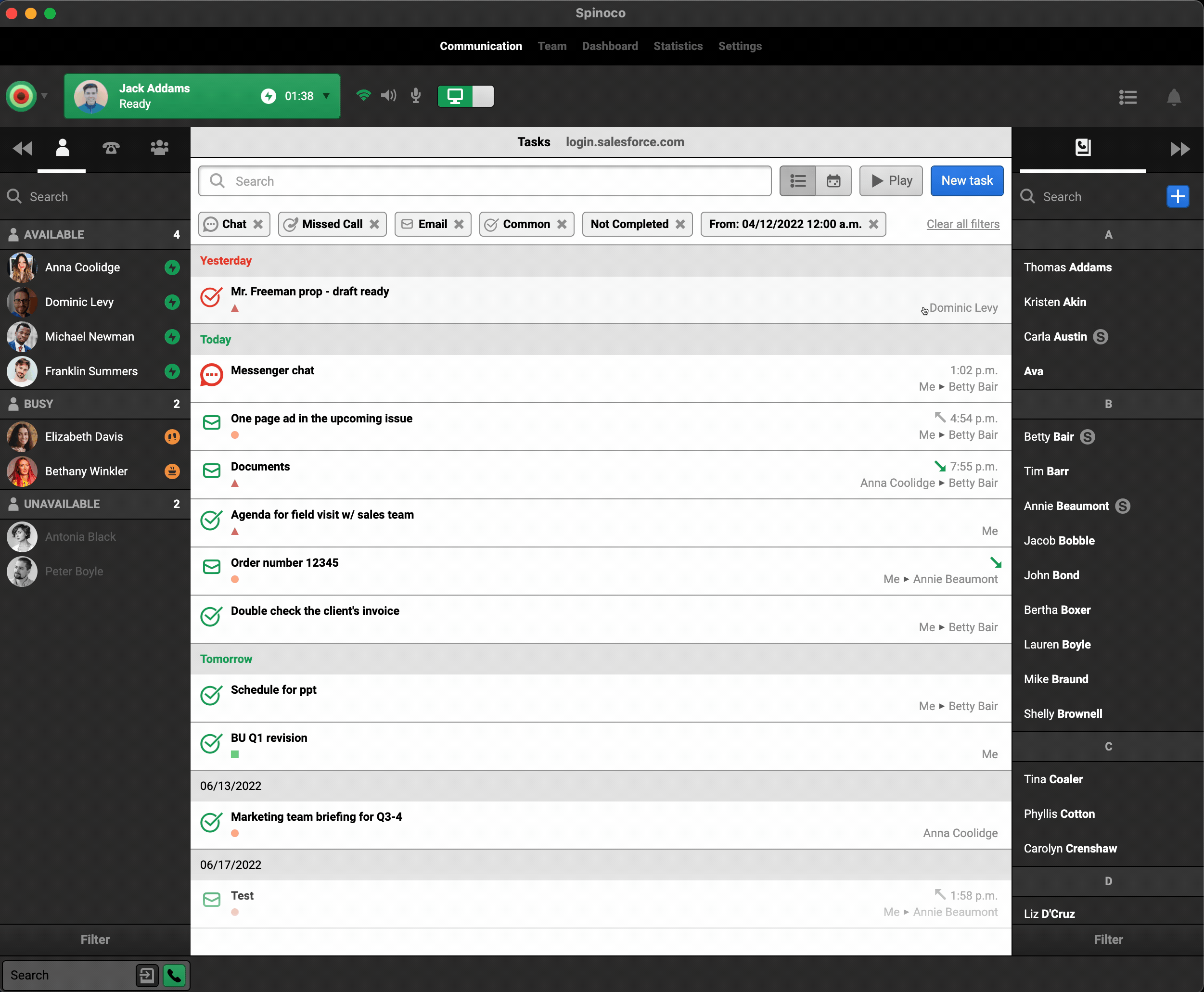
V dialogovém okně Více možností filtrování máte na výběr z mnoha možností, jak co nejlépe zadefinovat úkoly, které chcete vidět. V našem příkladě budeme chtít filtrovat všechny e-mailové úkoly, které obdržely zpětnou vazbu, ale zároveň si také vysvětlíme, co jednotlivé možnosti filtrování znamenají.
První možnost, Vyberte typy úkolů, umožňuje filtrovat pouze konkrétní druhy úkolů, které vás zajímají. Pokud tedy chcete vidět pouze e-maily, vyberte možnost „E-mail“. Pokud chcete vidět e-maily a hovory, můžete vybrat E-mail i Hovor atd.
Možnost Přiřazené vám umožňuje filtrovat pouze úkoly přiřazené konkrétním uživatelům. Pokud například chcete vidět pouze úkoly, které zpracoval Jack Addams, vyberte Jackovo jméno z rozbalovacího menu. Ponechání tohoto pole prázdné znamená, že hledáme všechny úkoly bez ohledu na to, kdo je vyřizoval.
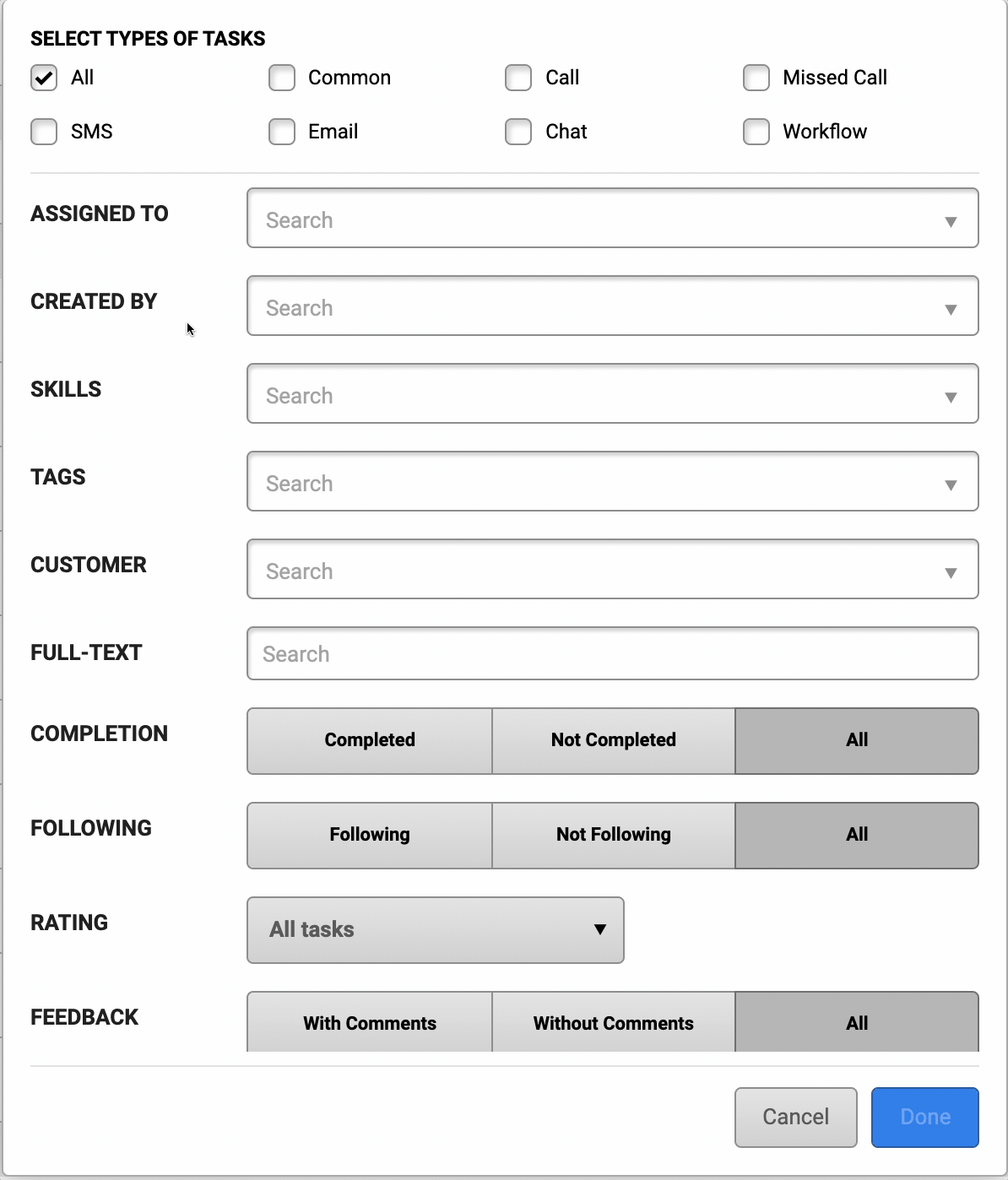
Následující pole Založil vám umožňuje filtrovat podle osoby, která úkol vytvořila. V případě e-mailů se bude jednat o e-mailová vlákna iniciovaná uživatelem; v případě telefonních hovorů to budou jejich odchozí telefonní hovory a podobně. Opět platí, že ponechání tohoto pole prázdné znamená, že nechceme filtrovat podle uživatele.
Podobně pole Zručnosti a Hashtagy umožňují filtrovat na základě konkrétních zručností a hashtagů v případě, že vás zajímají pouze úkoly z konkrétních front, poboček nebo s konkrétními výsledky.
Můžete také uvést konkrétního zákazníka, jehož úkoly chcete zobrazit, nebo zadat fulltextový dotaz, pokud chcete, aby výsledné odpovědi obsahovaly konkrétní úryvek textu.
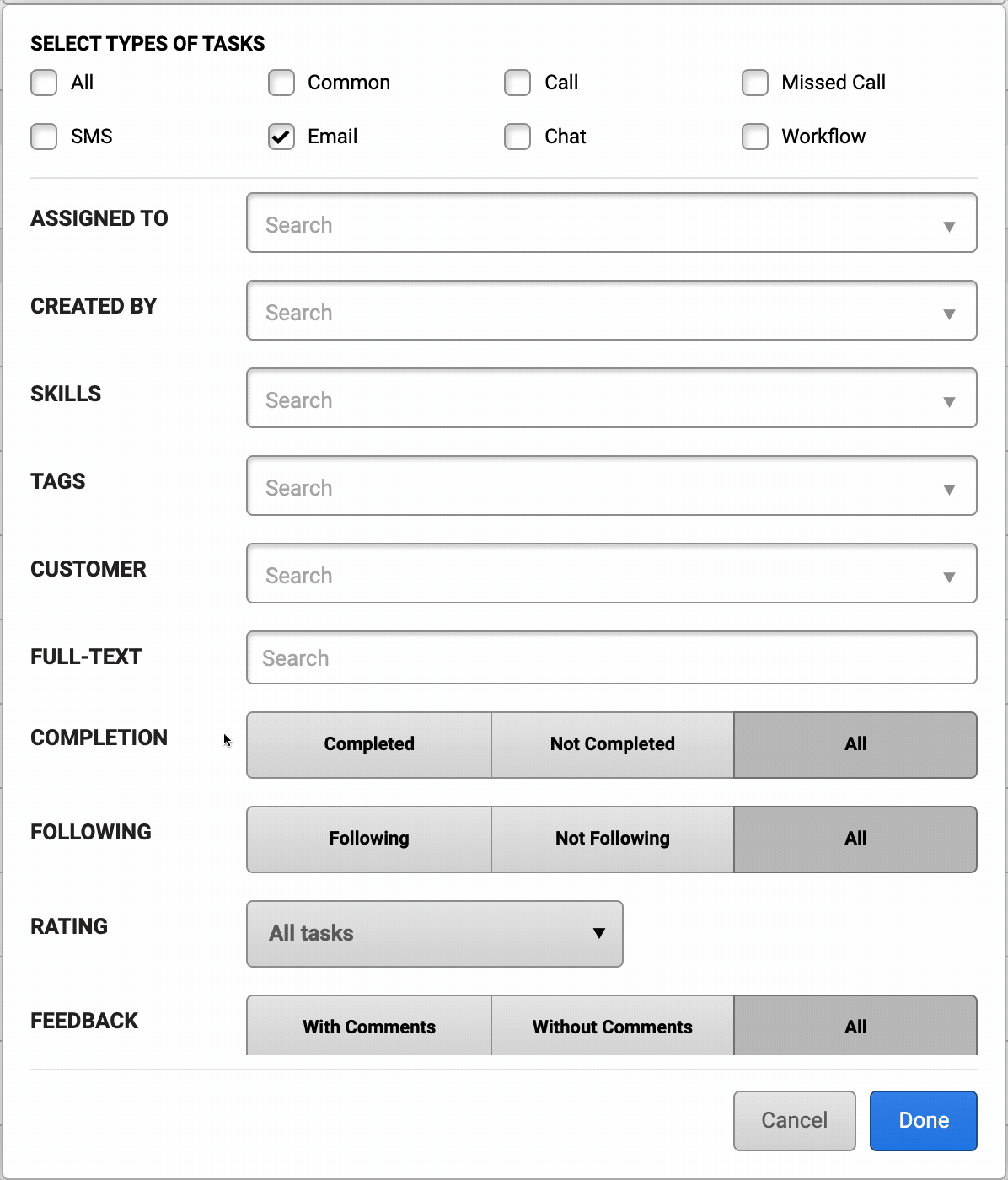
V tomto případě ponecháme pro zjednodušení všechna pole prázdná, protože chceme, aby výsledek zahrnoval všechny úkoly, které mají zpětnou vazbu, spíše než konkrétní podmnožinu těchto úkolů.
Polem, ve kterém provedeme změny pro tento konkrétní filtr, je pole Hotové. Protože všechny úkoly, které budou mít zpětnou vazbu, budou dokončeny (zpětná vazba je klientům zasílána až po uzavření úkolu), budeme chtít filtrovat pouze úkoly, které jsou již dokončeny.
Pole Odebírané není třeba měnit, protože se vztahuje pouze na úkoly, k jejichž odběru jste přihlášeni (a na které dostáváte upozornění). Pokud ponecháte volbu "Všechny", nebudete filtrovat úkoly na základě tohoto parametru.
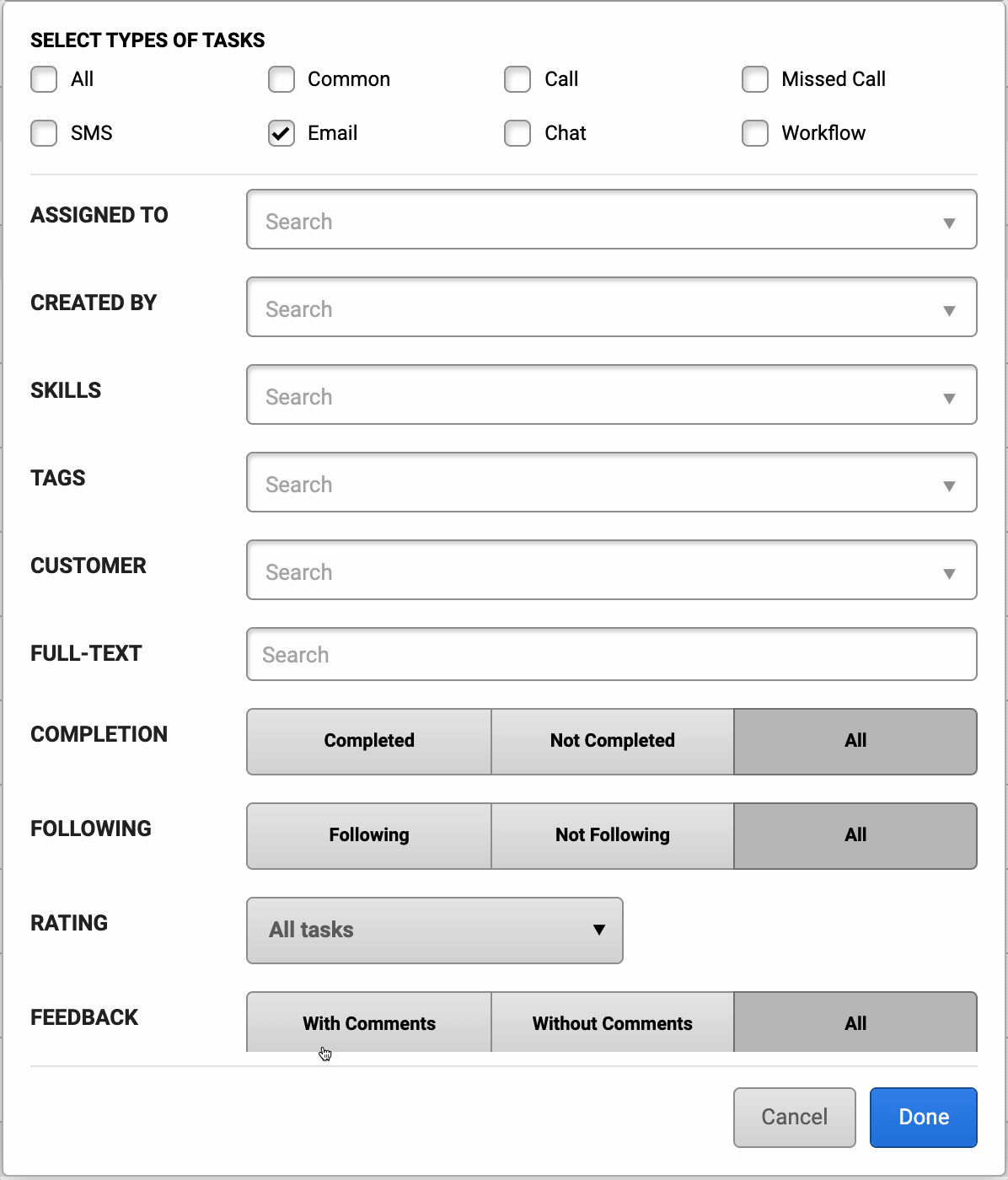
Nyní se dostáváme k samotné části filtrování s výběrem zpětné vazby.
Rozbalovací nabídka Hodnocení umožňuje filtrovat úkoly na základě celkového hodnocení ze zpětné vazby. Pokud ponecháte tento výběr jako "Všechny úkoly", zobrazí se vám všechny úkoly bez ohledu na to, zda dostaly nebo nedostaly zpětnou vazbu. Ale protože chceme filtrovat pouze úkoly se zpětnou vazbou, budeme chtít vybrat všechny hvězdičkové hodnoty 1 - 5. Můžete je buď nastavit jednu po druhé, nebo zrušit zaškrtnutí z výběru "Všechny úkoly" a vybrat je tak všechny najednou.
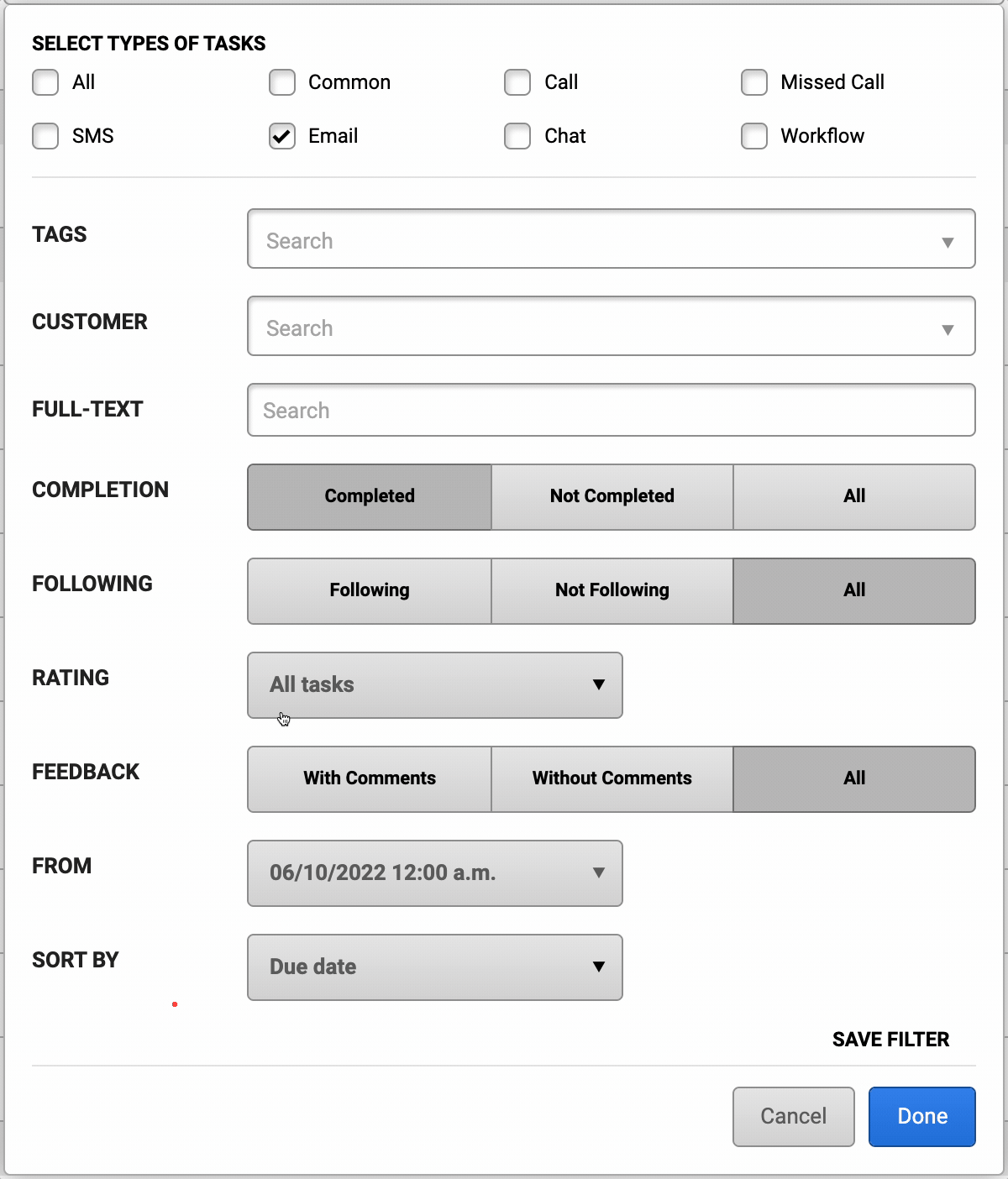
Dále je pole Zpětná vazba. V tomto případě existují 3 možnosti. „Všechny“ znamená, že chceme všechny úkoly bez ohledu na to, zda dostaly nebo nedostaly zpětnou vazbu. „S komentářem“ odfiltruje pouze úkoly se zpětnou vazbou, které obdržely textový komentář od zákazníka. A „Bez komentáře“ vyfiltruje pouze ty úkoly, které obdržely zpětnou vazbu od zákazníků, ale bez jakéhokoli doplňujícího textu.
V našem scénáři chceme úkoly, které obdržely jakékoli hodnocení hvězdičkami, nemusíme tedy pole Zpětná vazba upravovat.
Poslední pole, které musíte vyplnit, je pole Od, které vám umožní určit časový rámec, pro který chcete zobrazovat úkoly se zpětnou vazbou.
Pro náš účel si zobrazme všechny úkoly z minulého týdne.
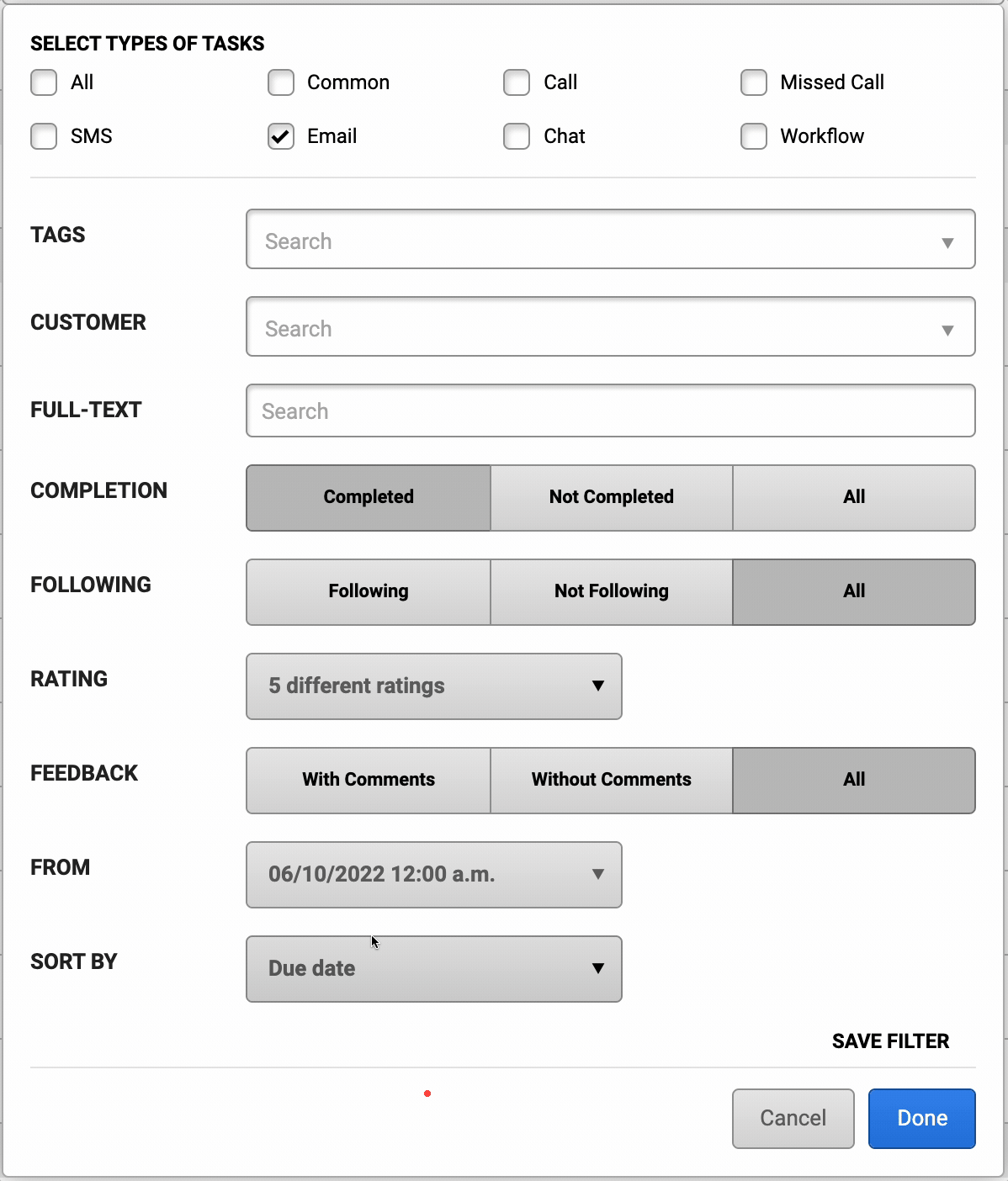
Vše, co zbývá udělat, je stisknout tlačítko Hotovo a zobrazí se všechny úkoly, které odpovídají zvolenému filtru.
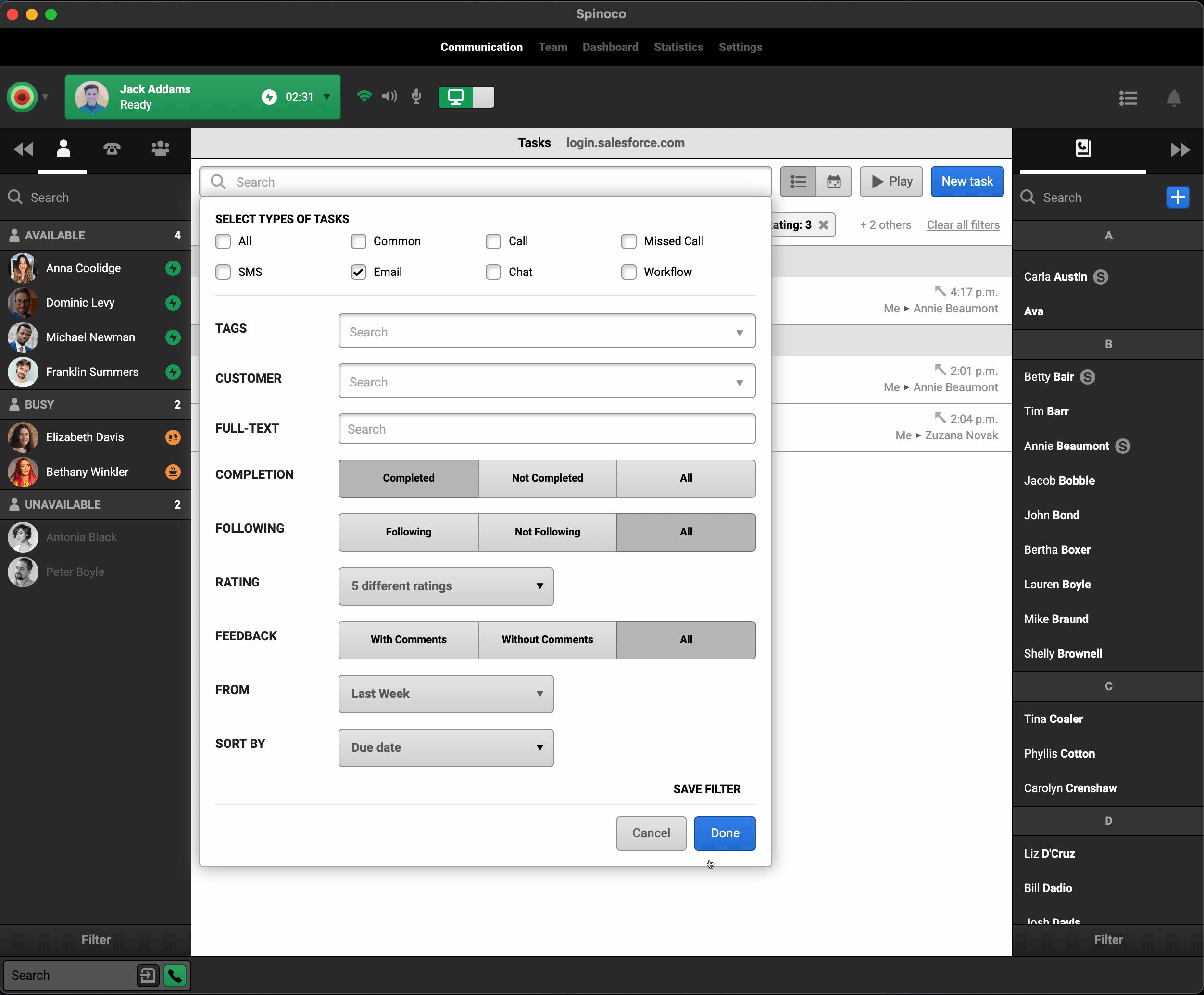
Zde můžete kliknout na jakýkoli z úkolů a zobrazit jeho individuální zpětnou vazbu, včetně komentářů, které zákazník zanechal.